
Oturma odasındaki eski TV'yi kısa süre önce emekli ettik ve Android uygulamalarını doğrudan çalıştırmamızı sağlayan akıllı bir TV ile güncelledik . Yaptığımız ilk şeylerden biri KODI oynatıcısını kurmak oldu.
Bir pendrive takarak filmleri ve dizileri izlemek için kullanışlı olan, ancak tüm bu içeriğin PC'de depolandığı bir şey, bir ağ klasöründen doğrudan Wi-Fi aracılığıyla yayınlamak daha uygun olmaz mıydı ? TV'de, cep telefonunda veya tablette KODI'de buna benzer bir şey yapabilir misiniz?
KODI'de uzak bir sunucuya nasıl bağlanılır
KODI'nin, PC ile uygulama arasında bir istemci-sunucu rutini oluşturmak için Plex'teki gibi birkaç eklentisi olmasına rağmen, gerçek şu ki, içeriği fazladan eklenti yüklemeden paylaşabiliriz.
Bizi ilgilendiren klasörleri bilgisayarda paylaşmamız ve ardından bunları ortak bir ağ sürücüsü olarak KODI'ye eklememiz yeterli.
Adım 1 #: PC'de klasörleri paylaşın
Windows'ta bir klasörü paylaşmak ve içeriğine aynı Wi-Fi ağına bağlı başka bir cihazdan erişilebilir, klasörü seçmeli, sağ tıklayıp "Özellikler" i seçmeliyiz.
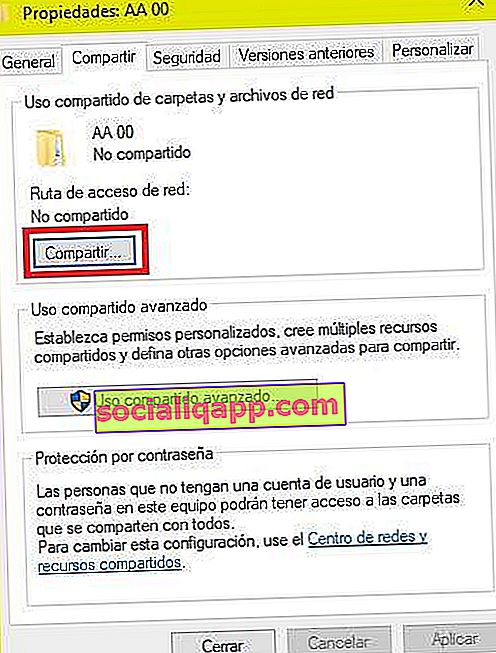
Sonra, "gidin Hisse " sekmesine ve "diyor aynı adlı butonuna tıklayın Hisse ". Bu yeni pencerede hangi kullanıcıların söz konusu klasöre erişimi olduğunu belirleyebilir ve yeni kullanıcılar ekleyebiliriz.
Klasör üzerinde (en azından) okuma izni olan ve " Paylaş " ı tıklayan bir kullanıcıyı not alıyoruz . Bu kullanıcı, oynatıcıdan uzaktan erişime sahip olmak için daha sonra KODI'ye girmemiz gereken kişi olacak.
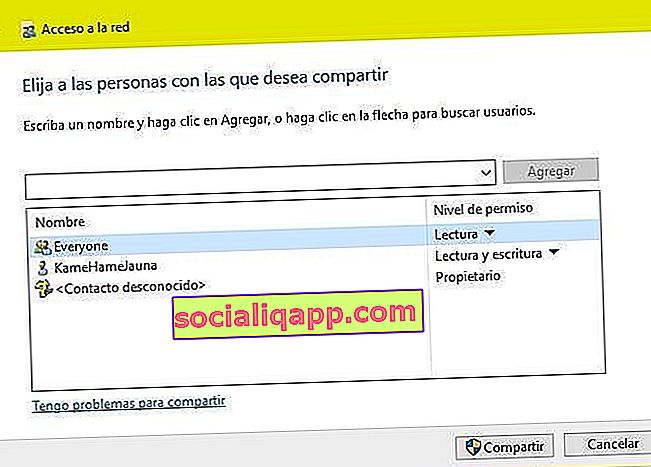
Not: "Herkes" kullanıcısına klasörü okuma izni verirsek, KODI'ye herhangi bir kullanıcı adı veya şifre eklememiz gerekmeyecektir.
Şimdi "Paylaşım" sekmesinin özelliklerine dönersek, az önce paylaştığımız kaynağa atanmış ağ yolunun göründüğünü göreceğiz.
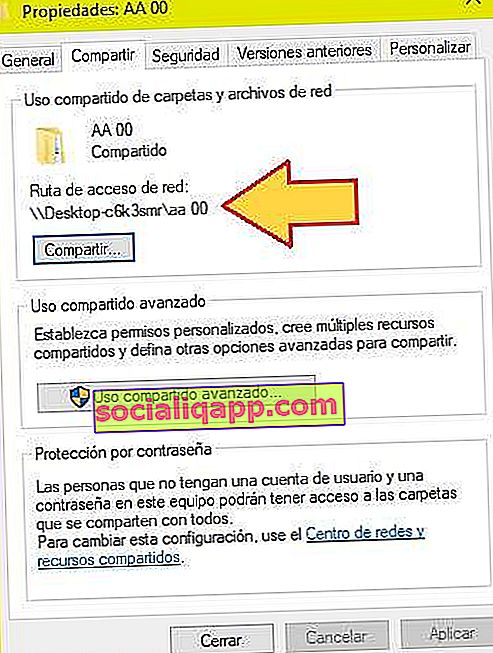
Adım 2 #: Paylaşımı KODI kitaplığınıza ekleyin
Bir sonraki adımda KODI uygulamasını açıp " Videolar -> Dosyalar -> Video ekle " seçeneğine gideceğiz .
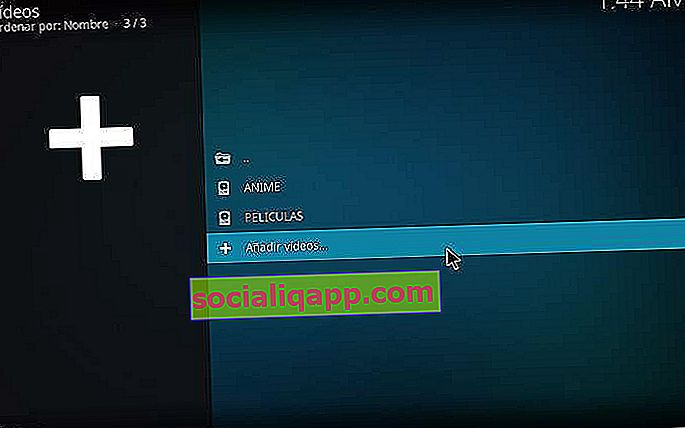
"Ara" düğmesini tıklayın ve " Ağ sitesi ekle " seçeneğini seçin .
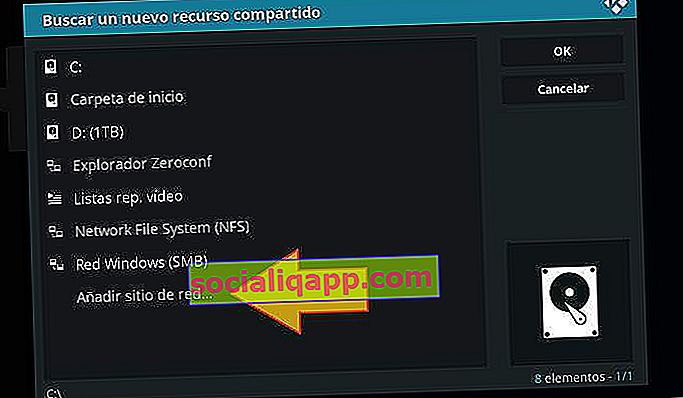
Bu pencerede sunucunun adını (makinenin adını veya IP adresini girebiliriz) ve erişim yolunu ekleyeceğiz. Örneğin, Windows'ta klasörü paylaşırken “\\ computerXX \ aa 00 \” yolunu elde etmişsek, KODI'ye göstereceğimiz paylaşımlı klasörün adı “\ aa 00 \” olacaktır.
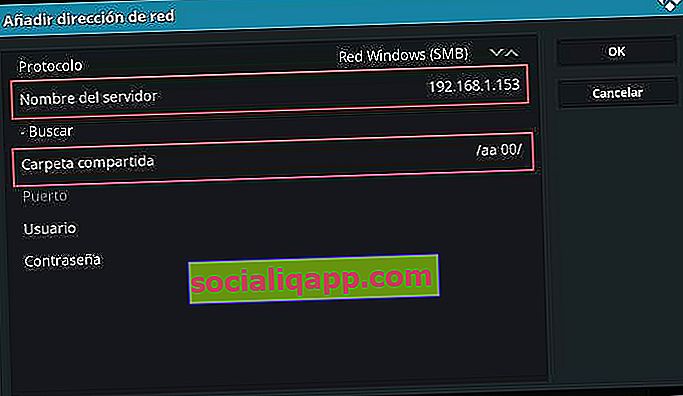
Bir sonraki pencerede az önce oluşturduğumuz kaynağı seçiyoruz ve "Tamam" a tıklıyoruz.

Son olarak, bu yeni ağ klasörü için tanımlayıcı bir ad sunuyoruz. "Tamam" a basıyoruz.
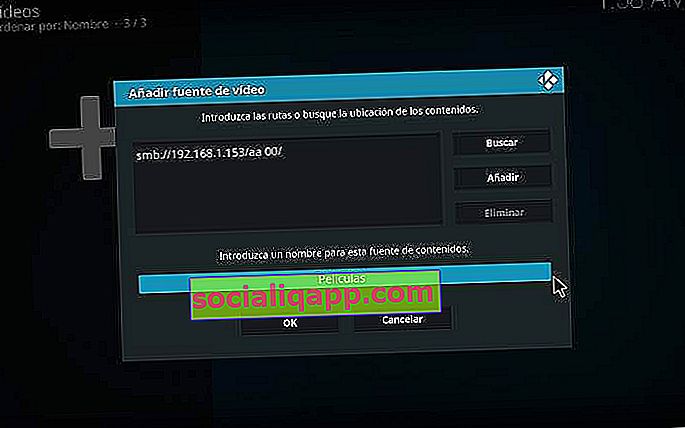
Son olarak, KODI bize bu klasörün hangi tür içeriği içerdiğini (Filmler, diziler, müzik) gösterme olanağını verecek, böylece ilgili kapaklar ve bilgilendirici metinler indirilebilir.
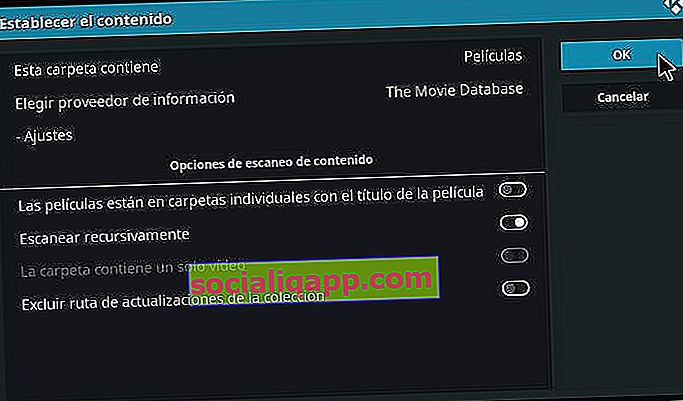
Buradan, bu klasöre erişmek istediğimizde, yalnızca diğer kalem sürücüleri ve paylaşılan klasörlerle birlikte onu bulacağımız videolar bölümüne girmemiz gerekecek.
Eğer var mı Telgraf yüklü? Kanalımızda her günün en iyi gönderisini alın . Veya isterseniz, her şeyi Facebook sayfamızdan öğrenin .